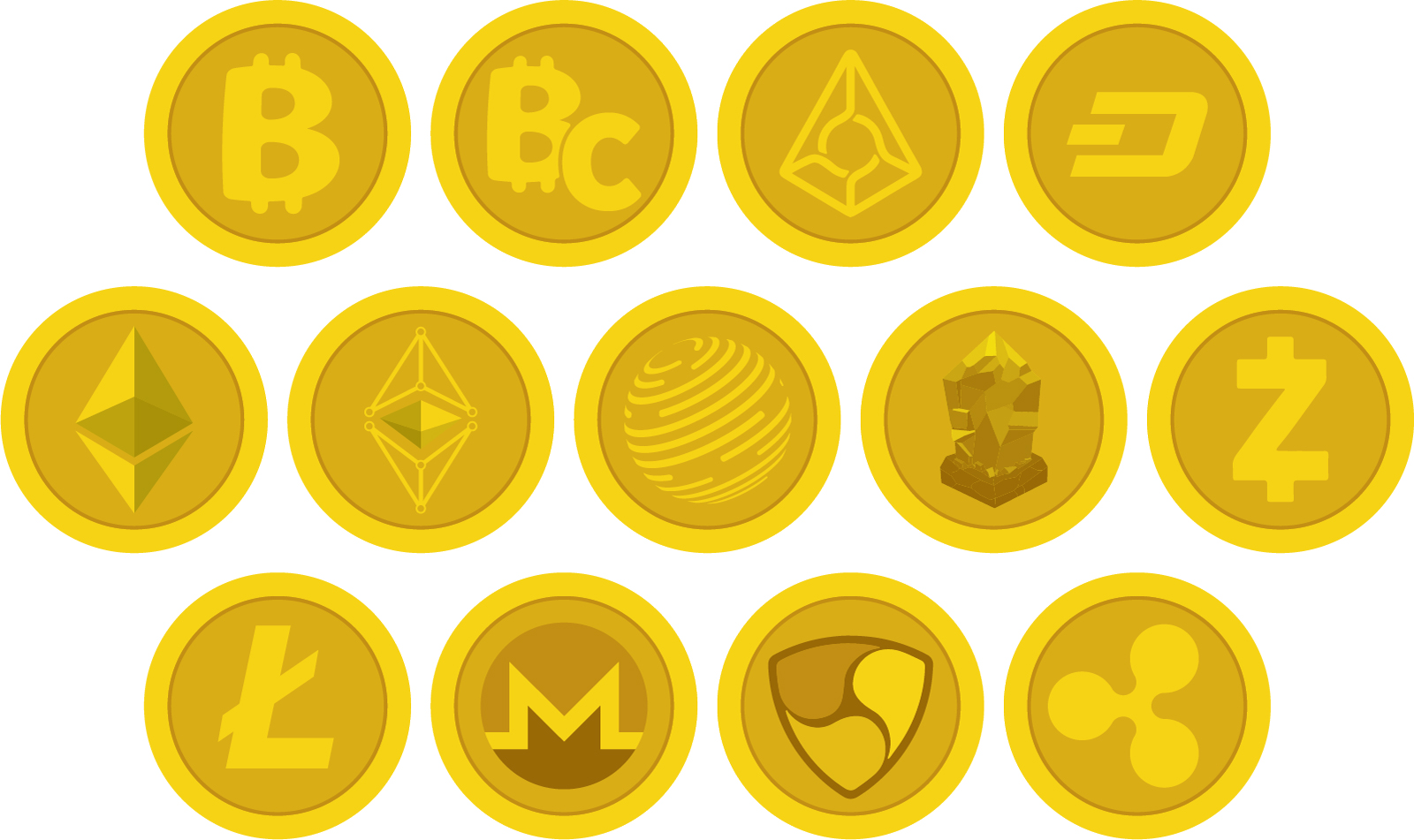取引所は日本国内だけでなく、海外にも取引所がります。
そして、その多くは、口座を開くのに本人確認の必要が無く、簡単に口座を作れてしまいます。
アルトコインを安く買えたり、まだ話題のなっていない草コインを探すことができたりと、日本の取引所にはないメリットが多い海外取引所について知っておきましょう。
アルトコインを格安で買えるうえに国内取引所にはない「草コイン」も!
海外取引所を使うメリットと注意点を知っておこう!
実は、国内取引よりアルトコインを安く買えるのが、海外取引所のメリット!ビットフライヤーで10ライトコインを購入する場合、国内取引所の多くではアルトコインを買う際に板取引ではなく取引所が代理で販売する販売所形式になっています。
ビットフライヤーでライトコインを購入しようとすると、1LTC=24,701円(2018年3月)という金額になってしまいます。
一方、海外取引所を使う場合は、いったん国内取引所でビットコインを購入し、それを送って購入する。
手数料無料のBitbankを使ってビットコインを購入し、それをBinanceに送ってライトコインを買えば、送金手数料の0.00008BTCと、Binanceでの取引手数料の0.1%を引いても実に約6%も安く買えるのです。
Binanceでは取引手数料は0.05%まで減らせるので実際はもっと安く購入できます。
これだけでも海外取引所を使うメリットは非常に大きいです。
日本では買えない草コインなどを探すことができる
国内取引所では、ザイフが15種類ともっとも扱っている仮想通貨の種類が多いです。
しかし、海外取引所では100種類以上は当たり前、500種類以上取りそろえている取引所もあります。
その中には1日で数十パーセント値上がりするような通貨も珍しくはありません。
将来性を見込んで購入し、その通貨が盛り上がれば100%以上もの値上がりになることもあるのです。
そのような草コインを探せるのも海外取引所の魅力です。
手数料を支払ってでも使うメリットは多い
仮想通貨の取引をするうえでぜひおぼえておきたのが海外取引所についてです。
じつは国内取引所では販売所形式でアルトコインを高く買わされたり、取り扱っているコインが少ない、などのデメリットがあります。
海外取引所のほとんどはビットコインなどの通貨を介した板取引形式なので、売買手数料を差し引いても国内の販売所形式で売られているアルトコインは、ほぼ購入できます。
上記のライトコインの例でも挙げているように、ビットコインを購入して送金する手間や手数料はかかりますが、どの通貨でも5%~10%程度安くなります。
購入前に1度金額を計算してみることをおススメします。
また国内では取り扱っていない、格安のコイン・・・いわゆる「草コイン」を購入できるのも魅力のひとつです。
今はだれも見向きもしないようなコインの中には将来何百倍、何千倍もの価値になる通貨があるかもしれません。
注意点としては、基軸通貨がビットコインなので、ビットコイン自体の価値が下がると、日本円に換えたときにそれほど儲けがなくなってしまう、ということが考えられます。
この点に気を付けながら、海外取引所を利用してみよう。
google Authenticatorで2段階認証を設定しておこう
海外取引所は日本のように本人確認をしなくてもメールアドレスさえあれば簡単に口座を開くことができます。
そのため、仮想通貨を扱うのに不安を感じる人もいるでしょう。
そんなひとにおススメなのが、Google Authenticator(androidではGoogle認証システム)を使った2段階認証です。
これはログイン時にスマホアプリでワンタイムパスワードを入力して行うというものです。
これでセキュリティは飛躍的に向上します。
基軸通貨はビットコインが中心!
国内取引所では日本円でビットコインなどの仮想通貨を購入する、という形式が多い。
しかし、海外取引所ではほとんどがビットコインで購入する形になっており、ほかにもイーサリアム、ライトコイン、テザーなどがたまに使われる程度です。
ビットコインは、いわゆる基軸通貨となっており、これによってほかの通貨の価値もビットコインの価格に左右されやすいのです。
[char no=”6″ char=”ビットコ”]とりあえずビットコインを送金すれば取引できるぞ![/char] [char no=”1″ char=”仮想通貨博士”]ビットコインをペアにしているため、安いコインだと小数点がいくつも並んでしまう。これだと面倒なので、ビットコインが決済できる最小単位である1億文の1ビットコインを1サトシと呼んでおるぞい!
1BTCが100万のときの1サトシは0.01サトシとなる。[/char]
海外取引所を使う場合はここに注意!
海外取引所は使うメリットが多い一方、注意しなければいけない点もあります。
以下の点にはとくに気を付けよう。
あまり大きな大きな取引はしないほうがおススメです。
トラブルに対処しづらい
急に取引所ができなくなったり、あるいは送金のエラーなどが発生した場合、英語でサポートとやり取りすることになります。
この点には取引はしないほうがおススメです。
取引所がなくなると泣き寝入りになることも
万が一取引所が潰れるようなことがあると、基本的ン位補償はされないものだと思ったほうがいいです。
海外の取引所は日本のように政府が認可しているようなケースはほとんどなく、中にはそもそもどこが運営しているのかさえわからないような怪しげな取引所もあります。
このような場合はまず補償してくれる可能性はゼロだと思ったほうがいいです。
取引所に大量の仮想通貨を預けておくようなことはしないほうがいいでしょう。
安すぎる通貨はDOGEで購入するのがおススメ。
しかし、中には1サトシを下回ったり、小数点の単位で売買される通貨も出てきます。
このときに使われる通貨がドージ(DOGE)です。
1ドージは50~70サトシ前後で推移して、かなり安めです。
1サトシと2サトシでは100%の差がありますが、ドージをペアにして売買すれば、さらに細かく売買ができるというわけです。
格安の草コインを購入する場合は、ドージで購入できないか調べてみよう。
【Binance】登録が簡単でチャートが見やす
海外取引所の入口としておススメ
Binance(バイナンス)は、2017年7月設立の中国の取引所です。
取引所としては後発だったものの、注文処理速度の速さや多言語対応、手数料の安さなどから、取引総額ではトップ3に入る取引所です。
日本の取引所と比べると、取り扱っている通貨は非常に多いです。
また、すべてが板取引形式になっており、1回あたりの手数料も0.1%とかなり安めです。
草コインを狙うというよりは、メジャーなアルトコインを安く買う、という用途に使うのがよいでしょう。
また、取引量が多く、サーバーも安定しているため、相場のチェックにも向いています。
BTC/USDTのペアのチャートを追いかけていれば日本の取引所のビットコインの動きも先行して把握できることもあります。
スマホアプリもあるので、スマホでも利用しやすいです。
なお、通常の手数料は0.1%だが、バイナンスコインというBinanceが発行している通貨で手数料を支払うと0.05%に下がります。
最初にバイナンスコインを購入すれば、あおとは自動でそこから手数料が支払われます。
おもな取り扱い通貨
ビットコイン(BTC)、イーサリアム(ETH)、ドージコイン(DOGE)、カルダノ(ADA)、ナノ(NANO)、レッドパルス(RPX)、トロン(TRX)、ディジックス ダオ(DGD)、アイオタ(IOTA)、ウイングス(WINGS)、メタル(MTL)、ヴェチェーン(VEN)、エイチェシア(HSR)、アエロン(ARN)、バージ(XVG)、ステラ(XLM)、アイコン(ICX)など111種類。
まずはBinanceの口座を開こう
Binanceの口座を開くには、サイトかた手続きを行なおう。
日本の取引所のように、書類による本人確認やハガキによる確認などがないので、3分程度で登録できます。
2段階認証の設定がすぐにできるように、Google Authenticatorのアプリだけは先にスマホにインストールしておこう。
表示は英語ですが、手続き自体はそれほど難しくないです。
以下の手順のように勧めていきましょう。
1.「Register」をクリックする
サイトにアクセスしたら、右上の書かれている「Login or Register」の「Register」の部分をクリックします。
2.メールアドレスとパスワードを入力する
上からメールアドレス、好きなパスワード、もう1回パスワード(確認用)を入力します。
一番下の欄は招待コードなので入れなくてOKです。
3.チェックを入れて登録する
「I agree to~」のチェックボックスにチェックを入れて「Regster」を押します。
4.画像認証を突破する
botを避けるための画像認証を突破します。
下のスライドバーを動かして画像のピースをはめればOKです。
5.メールのリンクをクリック
登録したメールアドレスに送られてきたメールを開き「Verfy Email」をクリックします。
6.ログインをおこなう
リンクを開くとログイン画面になります。
メールアドレス、パスワードをにゅりょくしてログインして行います。
7.画像認証を突破する
botを避けるための画像認証を突破します。
したのスライドバーを動かして画像のピースをはめればOKです。
8.2段階認証の設定をおこなう
よりセキュリティを高めるために2段階認証の設定を行います。
ここで「Google Authenticator」を千tなくします。
ここをスキップすることもできますが、あまりお勧めしません。
9.ダウンロードしていない場合はダウンロードできる
スマホでアクセスしている場合はここのリンクからアプリをダウンロードすることができます。
すでにインストールしている場合は「Next Step」で次に進みます。
10.Google Authenticatorで読み込む
Google Authenticatorのバーコードを読み取り機能でQRコードを読み込みます。
右側に書いてあるコードをメモしておきましょう。
11.コードと2段階認証のおk-度を書き込む
手順10の画面で書かれていたコード、ログインパスワード、さらにGoogle Authenticatorで表示された6ケタのコードを入力します。
12.これでログインが完了
これで、Binanceの登録は完了。
ログインすいる場合は2段階認証が必ず必要になるので、覚えておこう。
Binanceで使える基本機能
入出金のやりかた
Binanceを利用するには、まず入金を行わなければいけない。
入金方法は右上の「Funds」で「Deposits」を選択します。
そして、通貨を選択するとアドレスが表示されるので、このアドレスを出金元で入力します。
もちろん、QRコードの表示の可能です。
出金する場合は「Funds」の「Withdrawals」を選択し、出金先のアドレスと出金金額を入力します。
なお、出金は1日に2BTCまでしかできないので注意しましょう。
また、いずれの場合も通貨やアドレスを間違えると取り出せなくなる可能性があるので気を付けよう。
「Deposit」で通貨を選択
一覧の中から通貨を選択します。
警告文も表示されますが、ここで通貨を間違えると送金エラーが発生することがあるので注意します。
アドレスをコピーする
アドレスが表示されるので、コピーして送金手続きを行う。
手打ちだと間違う可能性があるので、必ずコピー&ペーストで入力するようにしましょう。
通貨ペアの選択とお気に入りの入れ方
Binanceは日本の取引所よりもはるかに多くの通貨を取り扱っているため、その中から目当てのものを選ぶのも一苦労です。
通貨の探し方としては、まずペアとなる通貨を選択します。
ビットコイン、イーサリアムなどから選択が可能です。
そして、気になる通貨は星のアイコンをクリックしてお気に入りに入れておけば後で選択しやすくなります。
ペアとなる通貨を選択する
Binanceのロゴをクリックして一覧を開いたら、「Market」でペアとなる通貨を選択しよう。
ビットコインの場合はBTCをクリックします。
お気に入りに入れておく
これでBTCで購入できる通貨のみが表示されます。
星アイコンをタップするとお気に入りに入れることが可能です。
あとは「Favorites」を押すとお気に入りのみ表示できるようになります。
注文とキャンセル方法
Binanceでの注文方法は、日本の板取引の方法とほとんど同じです。
指値・成行での注文はもちろん、ワンタッチで保有数から割合で選択することもできます。
未約定の注文は下の「Cancel」で取り消しができます。
売買する価格と料を入力
左が購入、右が売却。指値注文の場合は、価格と料を入力して注文ボタンを押せばOK。
パーセンテージを押すと保有している料の割合で自動で料を入力してくれます。
注文のキャンセルもワンタッチで可能
まだ約定していない注文は画面下部に表示されます。
キャンセルする場合は右の「cancel」ボタンを押せばOKです。
Binanceコインやアプリのお得技!
バイナンスコイン(BNB)で手数料がお得に!
Binancehsバイナンスコイン(BNB)という独自の仮想通貨を発行しています。
これをもっていると、手数料はBNBで支払われ、さらに通常が0.1%のところを0.05%にしてくれます。
頻繁に取引をするのであればとくにお得になるので、最初に入金を行ったらBNBを少しだけでも買っておくことをおススメします。
iOSでスマホアプリを利用する
Binanceの特徴としては、スマホアプリがあることを挙げられます。
こちらもサクサク動いて便利で使いやすいので、ぜひ利用しよう。
ただし、android版はGoogle playからインストールできますが、iOS版は少々特殊な方法が必要となります。
下記にその手順を紹介しているので、この方法でインストールしてみよう。
1.「Download」をタップ
Binanceに接続するとポップアップでアプリの広告がでるので、これをタップ。
2.「iOS Beta」をタップする
Googleplayにはあるが、iOS版はベータ版なのでこちらをタップ。
3.「インストール」を押す
下部のインストールボタンをタップしよう。
4.設定の「一般」を開く
インストールが終わったら設定を開き「一般」をタップしよう。
5.「プロファイルとデバイス管理」を選択
「プロファイルとデバイス管理」を選択する。
6.「Xiamen~」を選択
エンタープライズAPPと書いてある「Xiamen~」を選択。
7.上の文字をタップする
続いてうえの「Xiamen~」と書かれている文字をタップしよう。
8.「信頼」を選択する
「信頼」を選択する。これでホーム画面からアプリが選択できる。
9.ログインして利用しよう
アプリを開いてログインすれば使用可能となる。これで快適に使えます。
【CoinExchange】玉石混淆の草コインが勢ぞろい
出来高がゼロの草コインには要注意
非常に草コインが豊富なのが魅力的だが、中には24時間までまったく取引されていない草コインなども存在しています。
このような通貨は買ったはいいけど売ることができない事態なる可能性があります。
24hVolume(24時間出来高)の項目は良くチェックしてから購入しよう。
おもな取り扱い通貨
ビットコイン(BTC)、イーサリアム(ETH)、ドージコイン(DOGE)、ジークラシック(ZCL)、エクスペリエンスポインツ(XP)、プラ(PURA)、ビットソアー(BSR)、デザイア(DSR)、スマートキャッシュ(SMART)、グライドコイン(GDS)、イーカレンシーコイン(ECC)、アイダイス(iDice)、ビットビーン(BITB)、など479種類。
草コインのための取引所
CoinExchangeは約500種類もの大量コインを扱う取引所です。
毎週のようにコインが上場していくので、名前も聞いたことがない、マイナーな草コインを探すにはうってつけです。
登録方法はBinanceとほとんど同じで、メールアドレスでアカウントを作成したら、2段階認証の設定を行えばOKです。
取引手数料はほぼ一律で0.15%です。
Binanceなどと比べると少し高めですが、こおkでしか買えない草コインも多いので、ここは仕方がないでしょう。
通貨のペアとしてはBTCだけでなくDOGEもよく使われます。
1サトシよりもさらに価格が低いものや、1ケタ単位で攻防を繰り広げている通貨は、ビットコインをいったんDOGEに変えてから購入すると安く変えることが多いです。
あまりにも安い草コインを購入する前には、BTCで直接買うのがいいか、いったんDOGEに換えてから買う方が安くなるのか、計算しておくことをおススメします。
入出金や取引方法は下記の通り難しくないです。
CoinExchangeの登録方法などの基本操作
CoinExchangeの登録方法
CoinExchangeの登録方法は、Binanceとほとんど同じです。
最初にトップページの「REGISTER NOW」を押して、メールアドレスやパスワードを入力します。
届いたメールのリンクをクリックして、Google Authenticatorの2段階認証を設定すればOKです。
2段計認証は設定しなくても利用できますが、通貨を扱うことを考えると、絶対にしておいたほうがいいです。
「Regster Now」をクリックする
トップページの「Regster Now」をクリックする。もしくは画面右上の「REGISTER」を押してもよい。
メールアドレスなどを入力する
メールアドレス、パスワードをパスワードを入力する。届いたメールのリンクをクリックすれば登録できるので、2段階認証の設定を行っておこう。
入出金のやり方
入出金は右上の「MY ACCOUNT」から「Blances」を選択。
そこから入金、または出金した通貨を選択して「Actions」をクリックします。
プルダウンメニューが表示されるので「Deposit」で入金、「Withdrawal」で出金ができます。
通貨を間違えて入出金を行うと送金できずに紛失してしまう可能性もあるので、何度も確認してから実行しよう。
「Blances」から通貨で「Deposit」を選ぶ
右上の「MY ACCOUNT」から「Blances」を選択する。通貨の一覧が表示されので入金したい通貨の「Actions」をクリックして、「Deposit」
を選択する。
出金したい場合は「Withdrawals」を押そう。
入出金を行う
アドレスとQRコードが表示されので出金元からこちらのアドレスに出金を行えばいい。
取引方法
取引の方法は通常の板取引と同じです。
ただ、CoinExchangeの場合は指値注文しかできません。
とはいえ、全体的に取引量はそこまで多くはないので、急いで成行注文をしたい・・・という場合はほとんどないと言っていいです。
約定していない注文はチャートと注文画面の間に表示されるので、キャンセルしたい場合はここから行うことが可能です。
【CRYPTOPIA】お宝コインが見つかるかも!
ペアとなる通貨はBTC・USDT・NZDT・LTC・DOGE
これらは米ドル、ニュージーランドドルといった法定通貨と同価値になるペッグ通貨。
2月にはテザー問題などがあったものの、BTCの価格が下落したときの避難先としていまでも使われています。
主な取り扱い通貨
ビットコイン(BTC)、エレクトロニウム(ETN)、ジークラシック(ZCL)、リヴェイン(R)、ビットコア(BTX)、レッドコイン(RDD)、ゴーバイト(GDX)、ネオ(NEO)、ゾイン(ZOI)、ミントコイン(MINT)、リンダコイン(LINDA)、バージ(XVG)、オルムスコイン(ORME)、ヌムス(NMS)、エクストラバイツ(XBY)など552種類。
ここにしかない通貨も多い
CRYPTOPIAは2014年に設立されたニュージーランドの取引所です。
こちらもCoinExchangeと同じように、草コインを狙うためにある取引所といえるでしょう。
通貨を選ぶポイントとしては、出来高がそこそこあるものを選ぶということです。
500種類以上もの通貨があるため、中には売買がまったく成立していないものというコインも少なくないです。
このような通貨に手を出してしまうと、売りたくても売れず、仕方がないので最低価格で売りに出して誰かが買うのを待つ・・・というババ抜き状態になってしまうことも珍しくはないです。
通貨を選ぶ際は、一覧で出来高を表す「Vol.」でソートをかけて上から順にみていくと失敗しにくいです。
手数料は0.2%と少し高めです。
Blancesなどに上昇している通貨は買わず、CRYPTOPIAにしかない通貨を購入する際に利用しよう。
CRYPTOPIAの登録方法などの基本操作
CRYPTOPIAの登録方法
CRYPTOPIAの登録方法はBinanceやCoinExchangeとほとんど変わらないが、2段階認証がありません。
その代わりにパスワードに加えてPINコードという4~8ケタのコードを自分で設定して使用します。
これだけでは不安、という人は登録後にアカウントページの「Security」から「Settings Two Factor」で2段階認証の設定を行います。
入出金のやり方
入出金は右上のビットコインのアイコンをクリックして操作します。
クリックするとメニューが表示されますので、入金ならば「Deposit」、出金する場合は「Withdrawal」を選びます。
そこから通貨を選択するのですが、通貨の量が膨大なので探すのに苦労します。
必ず通貨を間違えないように、何度も確認するようにしてほしいです。
取引方法
取引方法はBinanceやCoinExchangeとほとんどかわりません。
指値注文のみなので、注文する料と価格と入力して購入・売却するだけです。
なお、未決済の注文は同じ画面には表示されません。
左の「orders」というタブをクリックすることで注文の一覧が表示されるので、xボタンを押せばキャンセルが完了となります。
【BitMEX】最大レバレッジ100倍!追証はない
なぜ100倍レバレッジで追証なしが実現できるのか?
誰しもが疑問に思うのが、なぜBitMEXはレバレッジ100倍で追証なしなんでことができるのか、という点でしょう。
まず、手数料が非常に高いです。
メイカーの手数料は-0.025%(キックバックで戻ってきます)が、テイカーの手数料は0.075%となっており、一見それほど高くないように見えます。
しかし、仮に100倍レバレッジにすると、テイカーの場合は元本に対して7.5%、買い・売りの往復で15%もかかってしまいます。
必ずメイカーで注文するように意識して挑戦したいです。
・主な取り扱い通貨
ビットコイン(BTC)、カルダノ(ADA)、ビットコインキャッシュ(BCH)、ダッシュ(DASH)、イーサリアム(ETH)、イーサリアムクラシック(RTC)、ライトコイン(LTC)、ネオ(NEO)、モネロ(XMR)、リップル(XRP)、ステラ(XLM)、ジーキャッシュ(ZEC)
超ハイレバの鉄火場系取引所
最大で100倍というとんでもないレバレッジをかけて売買できる取引所。
あまりのレバレッジの高さに、全力で取引すると、ちょっろ逆に触れるだけで簡単にロスカットで吹き飛んでしまいます。
しかし、追証はないので、預けている分の通貨しか失うことはないため、その点は安心です。
まさにギャンブルそのものといった取引所ですが、ほぼ完全に日本語に対応しているなど、かなり親切です。
取引の細かいルールなども日本語で書いてあるので、まずは一読することをおススメします。
ちなみに、上記でも説明しているように、手数料が非常に高いです。
板に取引を並べるメイカーだと手数料がまったく変わってくるので、取引をする場合はこの点に気を付けてトライしましょう。
取引手数料は基本的には無料ですが、ポジションを持っていると8時間ごとに0.01%の手数料がかかるので、気を付けましょう。
ビットコインはUSD(米ドル)立て、それ以外のアルトコインのペアはXBTとなっています。
価格変動の大きいビットコインで勝負するのがおススメです。
BitMEXの登録方法などの基本操作
bitMEXの登録方法
bitMEXはトップページに登録画面が表示されているので、いきなり進めることができます。
もし日本語化されていない場合は画面上にある日本の国旗をクリックすればOKです。
登録はメールアドレスとパスワードのみで簡単にできるので、とくに苦労することはないでしょう。
なお、登録後に「アカウント」の「マイアカウント」から2段階認証の設定ができます。
入出金のやり方
BitMEXでは上部のメニューの「アカウント」の欄から入出金することができます。
「入金」、「出金」と書いてあるボタンを押せばOKです。
ちなみに入金処理は非常に速いので、10分程度で行われます。
一方、出金に関しては前日の分をまとめて24時間に1回(日本時間の22時)行われるので、すぐには反映されないので注意しましょう。
取引方法
CoinExchangeの登録方法は、Blancesとほとんど同じです。
最初にトップページの「REGISTER NOW」を押して、メールアドレスやパスワードを入力します。
届いたメールのリンクをクリックして、Google Authenticatorの2段階認証を設定すればOKです。
2段階認証は設定しなくても利用できますが、通貨を扱うことを考えますと、絶対にしておいたほうがいいです。
【KuCoin】少々怪しいが日本語対応
主な取り扱い通貨
ビットコイン(BTC)、イーサリアム(ETH)、ネオ(NEO)、オデッセイ(OCN)、フォーチュナ(FOTA)、エキスパーティ(EXY)、コヴスティング(COV)、リヴェイン(R)、デント(DENT)、ポリーマス(POLY)、ボスコイン(BOS)、ヴェチェーン(VEN)、テルコイン(TEL)、キャンヤコイン(CAN)、ドラゴンチェーン(DRGN)、オイスターパール(PRL)、クーコインシェアズ(KCS)、シンギュラリティネット(AGI)、など119コイン
試みが面白い香港のの振興取引所
KuCoinは香港に拠点を構える取引所です。
設立は2017年9月とかなり最近ですが、高い評価を得て注目を集める取引所です。
海外の取引所でありながら、日本語に対応しています。
若干表記が怪しい日本語になってしまっている部分もありますが、この点はありがたいポイントです。
また、取引の手数料が一律で0.1%なので、かなり安い部類と言えます。
面白いのは独自通貨のKCSを使ったポイント制度です。
KuCoin内で取引や送金で支払われた手数料のうち、50%をKCSを保有している額に応じて、再分配するのです。
つまり、使わない仮想通貨をKCSに変換して保持しておけば、毎日増えていくのです。
もらえる分としては微々たるものですが、KCSの価値が高まればそれだけもらえる額は相対的に増えていくのです。
ほかにも上場する銘柄をユーザーの投票で決めるなど、ユーザーと一緒に取引所を盛り上げていこう、という姿勢が伺えます。
取り扱い通貨などはまだまだ少ないですが、注目に値する取引所です。
【YoBit】取り扱い通貨は1000超!
草コインによる草コインのための取引所
取り扱っている通貨の種類は1000以上と、世界でもっとも取り扱い通貨がい多いロシア取引所。
出来高がゼロから動かない草コインが多数存在します。
まるで草コインの墓場のような場所ですが、中には突如息を吹き返したりする通貨もあったりするので、まったく読めません。
サーバーがロシアにあるため、常に重く感じるのがやや難点です。
【Changelly】格安手数料でお手軽交換
超シンプルな仮想通貨交換所
サイトに登録しておくと、交換したい通貨を千t買うして入力するだけでウォレット間の通貨の交換ができます。
チャートや板取引とは違うので、両替所のような感覚で使えます。
手数料は一律0.5%と国内外でも最安レベルです。
取り扱い通貨も、法定通貨などを含めて100種類以上あります。日本語にも対応しているので、非常に使いやすいです。